Zvýrazněte podsvícení televizoru - ne jas - zvýrazněte

Pokud je obraz vašeho televizoru trochu tmavý, můžete být nakloněni k tomu, abyste se dostali do nastavení a spustili " jas". Ale to je opravdu špatné nastavení, které se mrzí.
Televize mají hrozné množství zmatených nastavení. Nejenže musíte dbát na nastavení, která ovlivňují věci jako overscan a efekt mýdlové opery, ale také máte nastavení jako "ostrost", "odstín" a "barvu", které zřejmě nemají spoustu smyslu pokud si nejste jisti, co hledat.
Existuje však jedno zmatené nastavení, které se zvyšuje nad všemi: nastavení jasu
Co nastavení "jasu" skutečně má
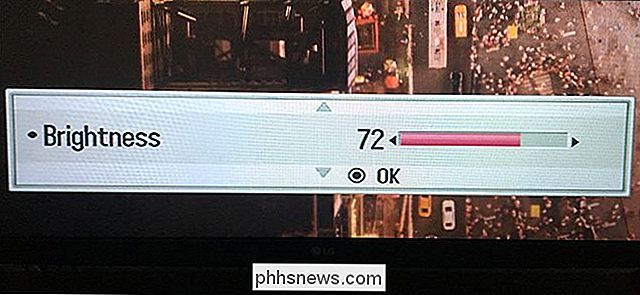
Na rozdíl od "jasu" telefon nebo obrazovku počítače, nastavení jasu na většině televizorů ve skutečnosti nekontroluje, jak jasný nebo ztlumený je váš televizor. Místo toho ovládá úroveň černé barvy. (Lepší slovo pro toto nastavení může být "lehkost".)
SOUVISEJÍCÍ: Jak získat nejvyšší kvalitu obrazu z vašeho HDTV
Zvýšení jasu způsobí, že černí budou světlejší - když ho odbočíte, budou černé vypadat tmavší. Toto nastavení je navrženo tak, aby vám pomohlo kalibrovat televizor. Bez ohledu na to, jak moc ji nastavíte, vaše obrazovka nebude skutečně jasnější - takže vám pomůže vidět obrazovku lépe v dobře osvětlené místnosti.
Použijte nastavení "Backlight" pro zvýšení jasu obrazu
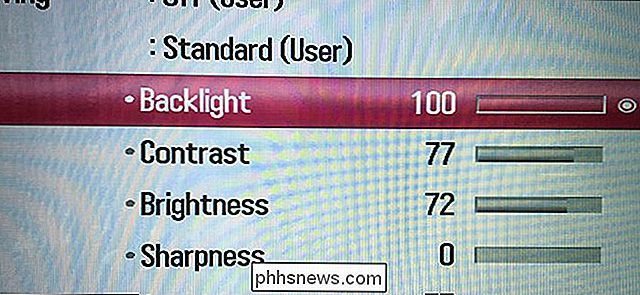
Takže, jak může vaše obrazovka svítit jasněji, takže to není v rozporu se sluncem procházejícím oknem? Existuje další nastavení, které to dělá a obvykle se říká "Podsvícení".
SOUVISEJÍCÍ: Jaký je rozdíl mezi 1080p a 1080i?
Může být nazván něco jiného na vašem konkrétním modelu, ale na většině velkých Televizní značky, které jsme testovali, včetně Samsung, LG, Vizio a Insignia, se nazývají "Podsvícení".
Podsvícení je to, co skutečně rozjasňuje nebo ztmavne celý televizor, takže pokud je to trochu příliš jasné, , jen trochu to trochu zopakuj. A pokud to není dostatečně jasné, zvedněte to na úroveň, která je vhodná. Ujistěte se však, že ponecháte "jas", pokud znovu kalibrujete obraz televizní obrazovky. Při každodenních úpravách je podsvícení požadováno.

Proč Rozšíření Chrome potřebuje "Všechna data na webových stránkách, které navštívíte?"
Mnoho rozšíření v Internetovém obchodě Chrome chce "číst a měnit všechna data na webových stránkách, . Zní to trochu nebezpečně - a to může být - ale mnoho rozšíření potřebuje pouze to povolení k práci. Chrome má oprávnění, ale Firefox a Internet Explorer Ne To může vypadat alarmující, od něčeho jako Firefox.

Ať už jste se právě oženili, už se s vaším rodným jménem už nerozpoznáváte, nebo prostě chcete změnit příliš formální "Robert" na "Rob" ve svém profilu zde můžete změnit jméno, které používáte na Facebooku. Předtím, než se potápíte, stojí za to podívat se na zásady názvů Facebooku. Musíte použít "jméno, které [jste] v každodenním životě", ale to vám dává dostatečnou flexibilitu.



